티스토리 뷰
[1] JDK 는 11 버전 이상만 가능
2021년 11월 13일 현재... python 3.9 는 아래 진행으로 할 때 설치에 실패한다.
차후에는 어떻게 변할 지 모르겠으나 이 시점에서는 3.8 을 하든가, 반드시 파이썬 3.9 를 사용해야 한다면
다른 블로그 글을 참조하시길 권고한다.
!! 만약 설치하는 과정에서 아래와 같은 워닝이 나왔다면 pip install upgrade 를 해줘야 한다.
다음과 같이 한다. 워닝이 발생하지 않을 때는 하지 않도록 한다.


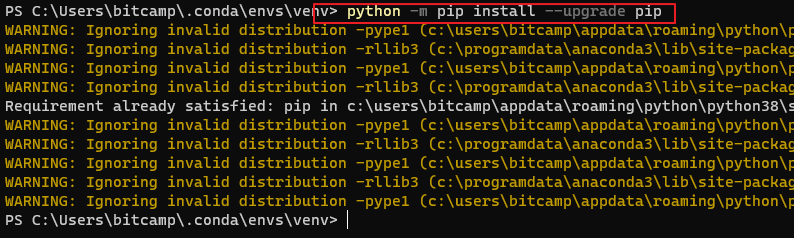
[2] JPYPE1 (1은 숫자) 설치
먼저 본인이 사용하는 파이썬 버전을 다음과 같은 방식으로 체크한다.

https://www.lfd.uci.edu/~gohlke/pythonlibs/#jpype로 접속한다.
Python Extension Packages for Windows - Christoph Gohlke
by Christoph Gohlke, Laboratory for Fluorescence Dynamics, University of California, Irvine. Updated on 15 October 2021 at 07:04 UTC. This page provides 32- and 64-bit Windows binaries of many scientific open-source extension packages for the official CPyt
www.lfd.uci.edu




이후 실행하면 다음과 같은 에러가 발생한다.


여기서 부터 따라하면 된다.

[3] pip install konlpy
파이참을 열어서 아래 코드처럼 pip install konlpy 를 하면 잘 설치된다.
이 때 주의할 것은 당연한 얘기지만 지금까지 설치된 가상개발환경과 항상 일치시켜야 한다는 것이다.
가장 간단한 논리지만 의외로 이 부분에 주의를 기울이지 않아서 안되는 경우가 많다.

그리고 나서, venv 에서 다음 명령어를 실행한다.
python -m pip install tweepy==3.10.0
[주의] 여기서 다음 조치를 취하지 않으면 실행시 아래와 같은 에러가 발생한다.

이에 대한 해결법은 해당 경로에서 * 를 삭제하면 된다.
에러가 발생하기 전에 다음과 같이 조치를 취하도록 한다. 에러 발생 후에 실행해도 상관없다. 해결될 것이다.
그 과정에서 리스크가 있어서 아예 덮어 쓸 코드를 제공한다.
일단 아래 경로로 이동한다. jvm.py 를 우클릭해서 파이참이든 vscode 든 을 이용해 오픈한다.

아나콘다를 자동 설치하는 과정에서 C:\Users\컴퓨터사용자이름\AppData\Roaming\Python\Python39\site-packages\konlpy 에 있을 수도 있다. 권한없이 설치하면 C:\ProgramData\Anaconda3\envs\가상환경이름\Lib\site-packages\konlpy 에 있다.
jvm.py 를 열어서 다음 코드로 덮어 쓴다.
다음은 잘 설치되었는지 판단하는 샘플 코드이다.
다음과 같이 잘 읽어들인다.

'5. 파이썬' 카테고리의 다른 글
| 파이썬/2021--/마드리드/ 텐서플로2.0 FashionClassification.py (0) | 2021.10.19 |
|---|---|
| [Madrid] 파이썬 3.8 에서 wordcloud 1.8.1 설치하기 (0) | 2021.10.18 |
| 파이썬/자료구조/2021-10-15/ 딕셔너리 를 csv 로 저장 (0) | 2021.10.15 |
| (마드리드) 파이썬> 폴리움 지도 그리기 (0) | 2021.10.15 |
| [Madrid] 파이썬 선형자료구조 기본 예제 (0) | 2021.10.12 |
- Total
- Today
- Yesterday
- COLAB
- Django
- SpringBoot
- Mlearn
- database
- Mongo
- Python
- Oracle
- vscode
- Algorithm
- AWS
- intellij
- FLASK
- mariadb
- springMVC
- maven
- Git
- React
- JPA
- JUnit
- tensorflow
- ERD
- jQuery
- Eclipse
- terms
- KAFKA
- Java
- nodejs
- docker
- SQLAlchemy
| 일 | 월 | 화 | 수 | 목 | 금 | 토 |
|---|---|---|---|---|---|---|
| 1 | 2 | 3 | ||||
| 4 | 5 | 6 | 7 | 8 | 9 | 10 |
| 11 | 12 | 13 | 14 | 15 | 16 | 17 |
| 18 | 19 | 20 | 21 | 22 | 23 | 24 |
| 25 | 26 | 27 | 28 | 29 | 30 | 31 |
